3.同样对“滑板斜道”图层添加色阶调整图层和色彩平衡调整图层。调整参数如图15。
色阶的参数调整:15 / 0.95 / 252
色彩平衡的参数调整:高光: -9 / 0 / +6,中间调: -32 / -1 / +12,暗调: +6 / +11 / +13

图15
调整的效果如图16所示。

图16
4.重复以上三步,将另一滑板楼梯放在画布的右边。

图17
第五步
1.将滑板者图片粘贴到文档,然后将它大概移动到画布的中央。位置如图18所示。

图18
2.接着用自己最顺手的工具将人物抠出来。这里作者使用的是套索工具。
3.同样对“滑板者”图层添加色阶调整图层和色彩平衡调整图层。调整参数如图19。
色阶的参数调整:15 / 1.09 / 206
色彩平衡的参数调整:高光: -8 / +2 / +12,中间调: -19 / +12 / +8,暗调: +6 / +6 / -4
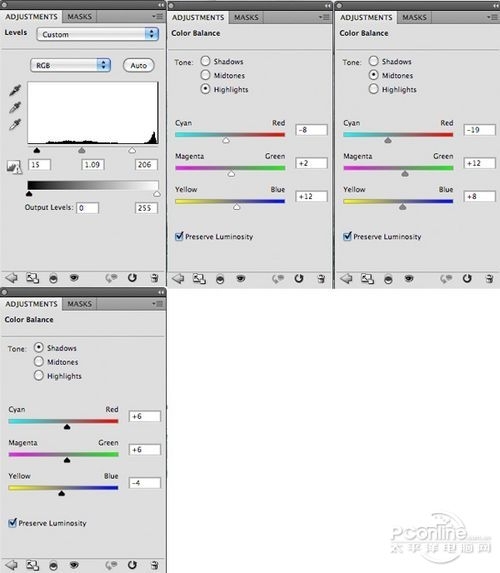
图19
调整的效果如图20所示。

图20
第六步
1.打开“skater on rail”图片,将滑板者和滑轨抠出,粘贴到画布,将这图层命名为“右滑板者”。

图21
2.在此图层添加蒙版,然后用水彩笔刷在滑轨的两端不整齐地刷。作者认识这能增加图案整体的抽象感。

图22
3.同样,还要对“右滑板者”图层添加色阶调整图层和色彩平衡调整图层。调整参数如图23。
色阶的参数调整:17 / 1.24 / 235
色彩平衡的参数调整:高光: -22 / -5 / +11,中间调: -32 / -1 / +5,暗调: +9 / -8 / -11

图23
调整的效果如图24所示。

图24
第七步
1.复制“右滑板者”图层,然后选定原“右滑板者”图层,选择滤镜->转换为智能滤镜,再选择滤镜->动态模糊,调整角度为18度,距离为100像素。

图25
2.看到了动态模糊的效果,但仍缺点动感。作者提醒这里需要制造滑板者要掉下滑轨的错觉,而不是整个图案都应用模糊。
明确想法就动手吧。在动态模糊图层创建蒙版,抹去人物左边和整个滑道的模糊效果。作者提醒要抹去整个滑道的模糊效果,这样人物就感觉是“动”的。

图26
第八步
57 / 1.00 / 233
1.滑板者的滑动效果出来了,但作者想滑轨看上去色调更暗,对比更加强烈。由于只是对滑轨进行调整,滑板者不需改变,如果使用前面的方法进行调整,将略显繁琐,而且很容易漏掉细节部分。这里作者向我们介绍了解决这一问题的小技巧。
先创建色阶调整图层,但是不设置剪切蒙版,调整参数为:57 / 1.00 / 233。由于设置剪切蒙版,整个画布都进行了调整。
现在,选择色阶调整图层的剪切蒙版,并用黑色填充。这会将色阶的调整效果都遮盖掉,但只要用白色笔刷在滑轨部分刷几下,调整效果就出来了。
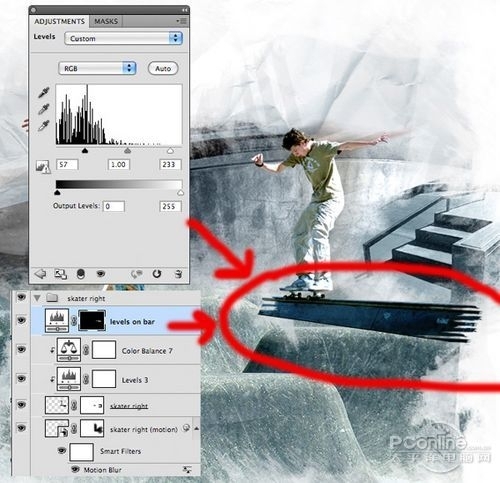
图27
第九步
重复第八步的做法,将另一个滑板者放在画布左边。效果如图28。

图28
相关报道:
- “抖森”神情严肃亮相《高楼大厦》新海报2016-03-16
- 《X战警:天启》新海报曝光“X教授”阵营2016-03-11
- 《超胆侠》新海报:惩罚者皮衣装酷劲十足2016-03-10
- 电影《巴士底日》首发海报2016-03-10
- 索尼15日开发布会 公布PS VR最新消息2016-03-09
本类最新
本类最热
科技视界
要闻推荐
今日视点
热点专题
新闻图片
- 新闻排行
- 评测排行


 苏公网安备 32132202000111号
苏公网安备 32132202000111号